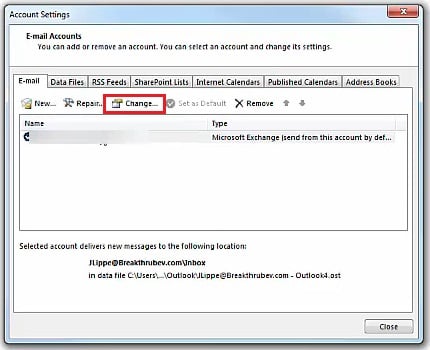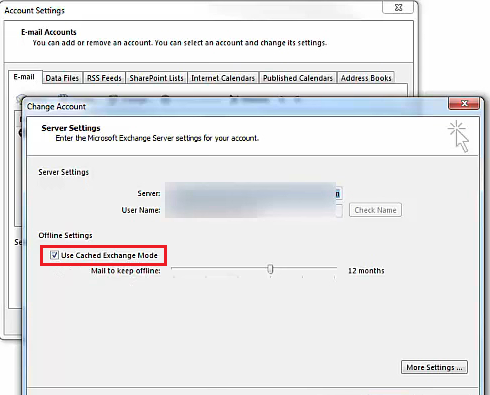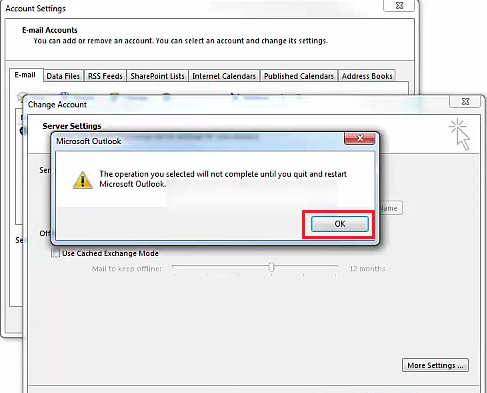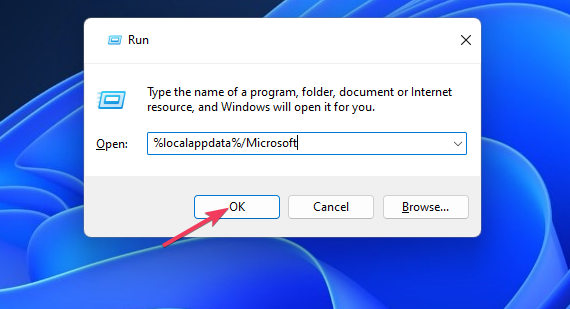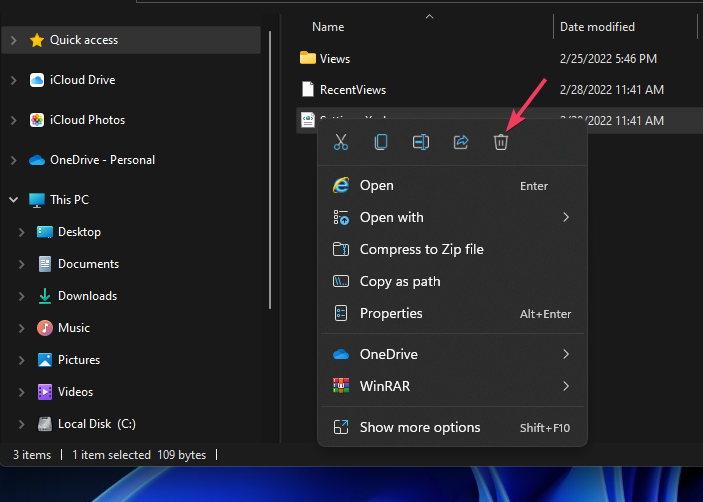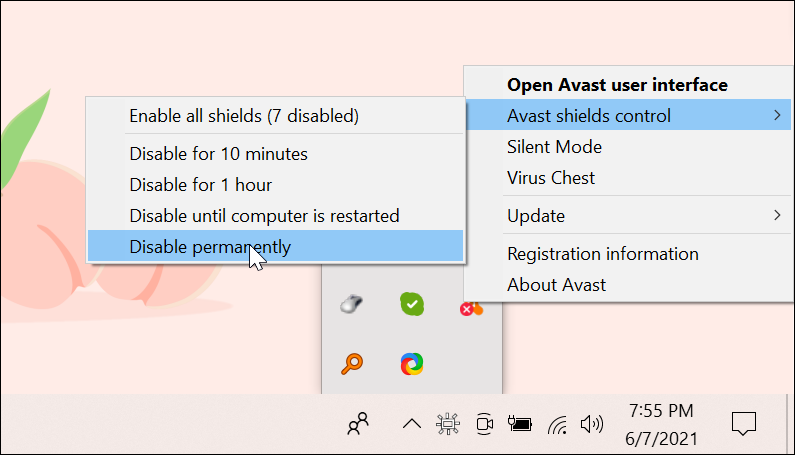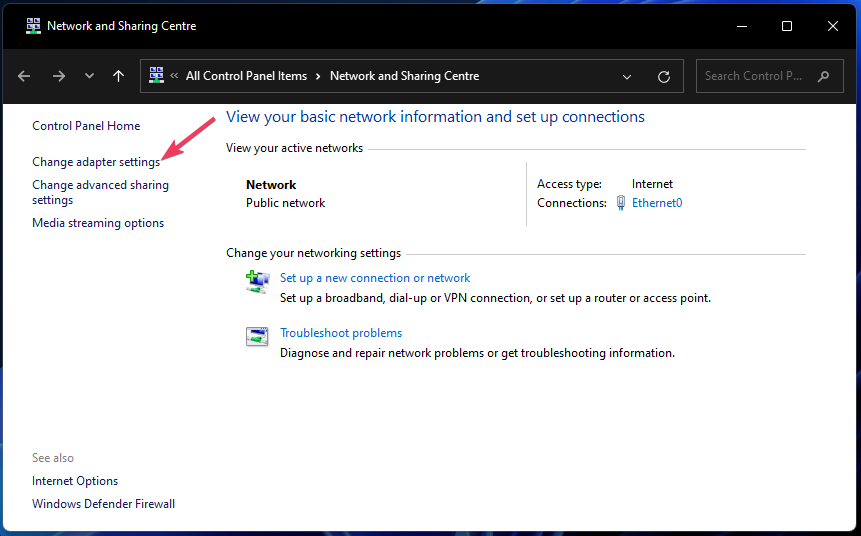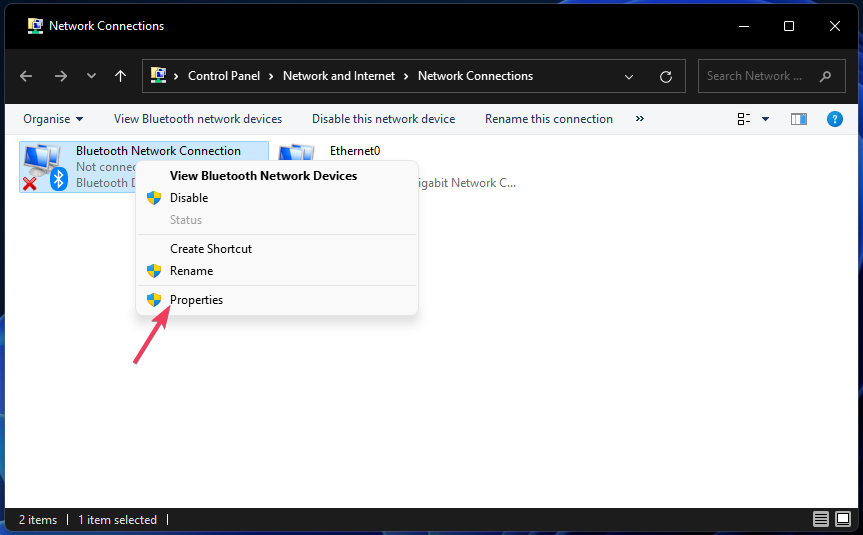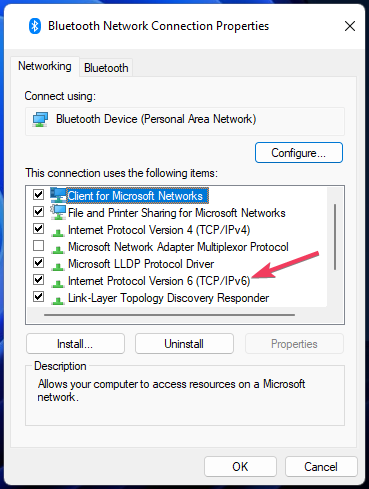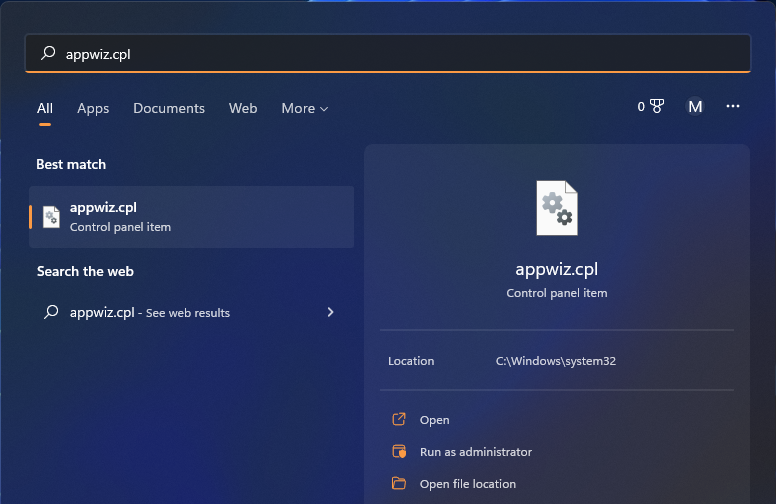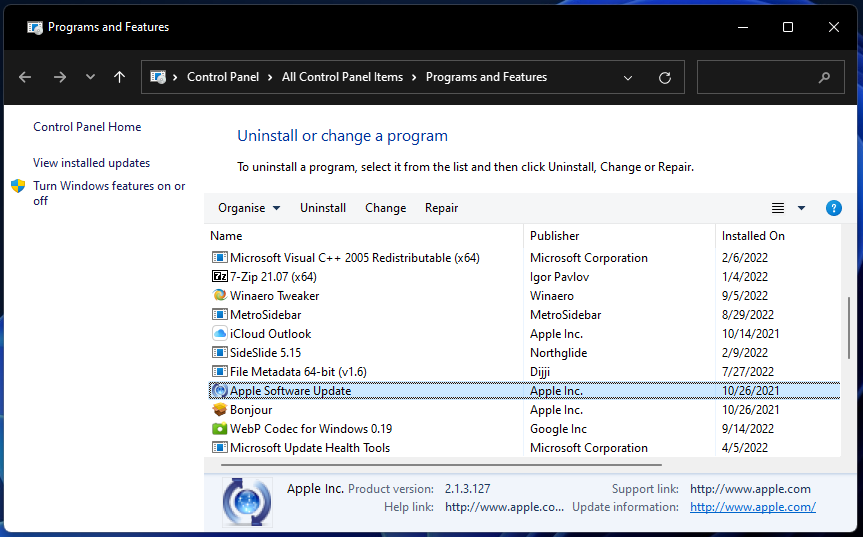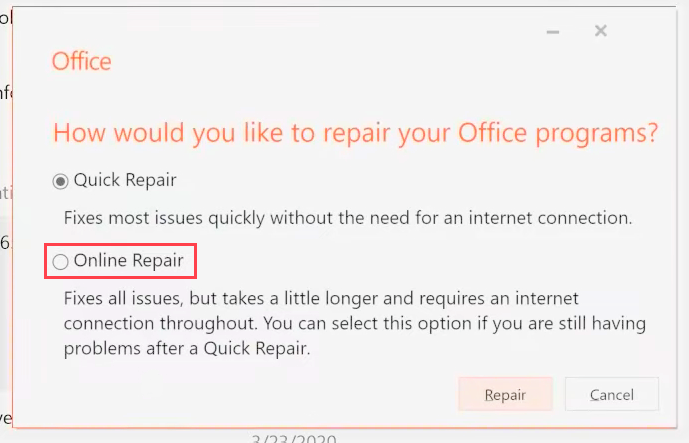Solución: La Bandeja de Entrada de Outlook No Actualiza Emails
6 min. read
Updated on
Algunos usuarios de Outlook nos han contactado con respecto a problemas en los que la bandeja de entrada de este cliente de correo no se actualiza. Un usuario describe que después de agregar una segunda bandeja de entrada a su Outlook, este queda completamente atascado en la actualización de bandejas de entrada.
Otros necesitan arreglar el problema de que Outlook no actualiza automáticamente las bandejas de entrada (solo las actualiza después de reiniciar la aplicación).
En el peor de los casos, los usuarios no reciben ningún correo electrónico en absoluto cuando la actualización de la bandeja de entrada de Outlook queda completamente bloqueada. Por lo tanto, es esencial para algunos usuarios solucionar los problemas de atasco en la bandeja de entrada de Outlook.
¿Por qué mi Outlook no se actualiza y muestra nuevos correos?
Outlook a menudo no actualiza las bandejas de entrada debido a problemas de sincronización de correos. Cuando falla la sincronización de correos de esta aplicación, no puede actualizar tu bandeja de entrada con nuevos correos electrónicos.
Las causas de estos problemas de sincronización de Outlook pueden ser variadas. Estas son algunas de las razones más probables por las que Outlook no actualiza su bandeja de entrada:
- Un archivo de datos OST corrupto.
- Software antivirus de terceros en conflicto.
- Problemas de sincronización de Intercambio en Caché.
- Problemas de conexión de red IPv6.
- Un problema de instalación del cliente Outlook (archivos de aplicación dañados, etc.).
También podrías estar interesado en ver el origen del mensaje de correo electrónico en Outlook, ya que presenta mucha información.
¿Cómo soluciono el problema de que mi bandeja de entrada de Outlook no se actualiza?
1. Desactivar el Modo de Intercambio en Caché
- Haz clic en la pestaña Archivo de Outlook.
- Presiona el botón Configuración de la cuenta.
- Haz clic en Cambiar en la ventana Configuración de la cuenta.
- Desactiva (deselecciona) la opción Usar Modo de Intercambio en Caché .
- Presiona el botón Siguiente de la ventana Configuración de la cuenta.
- Haz clic en Aceptar en el cuadro de diálogo que dice que necesitas reiniciar Outlook.
- Luego reinicia tu software Outlook.
Si estás interesado, echa un vistazo a esta guía fácil para restaurar recordatorios de Outlook descartados.
2. Eliminar (reconstruir) el archivo OST de Outlook
- Inicie el accesorio de cuadro de diálogo Ejecutar (el método más rápido para abrir esa aplicación es presionar Windows + R ).
- Luego ingresa a esta ubicación de este directorio en el cuadro Abrir:
%localappdata%/Microsoft - Haz clic en Aceptar para abrir la carpeta de Microsoft .
- Abre la subcarpeta de Outlook desde allí.
- Haz clic derecho en el archivo de datos OST de Outlook y selecciona Eliminar.
3. Desactivar el software antivirus de terceros
Las utilidades antivirus de terceros pueden ser un problema para Outlook y otros clientes de correo electrónico. Si has instalado software antivirus en tu PC, desactivar esa herramienta podría ser una solución.
Haz clic derecho en el ícono de tu aplicación antivirus en la bandeja del sistema de Windows para abrir el menú contextual. Selecciona una opción para desactivar o apagar en ese menú contextual para deshabilitar temporalmente el escudo de la utilidad antivirus.
Luego vuelve a Outlook para ver si actualiza la bandeja de entrada correctamente con el software antivirus apagado. Si lo hace, desinstala tu software antivirus o agrega Outlook a su lista de excepciones (exclusiones).
4. Desactiva IPv6
- Abre la ventana de Ejecutar.
- Ingresa este comando Ejecutar del Centro de Redes y Recursos compartidos y haz clic en Aceptar:
control.exe /name Microsoft.NetworkAndSharingCenter - Luego haz clic en la opción de navegación Cambiar la configuración del adaptador en ese applet del Panel de Control.
- Haz clic derecho en tu adaptador de conexión a Internet y selecciona Propiedades.
- Deselecciona la casilla Protocolo de Internet versión 6.
- Selecciona Aceptar para aplicar el nuevo ajuste.
5. Reparar la suite MS Office
- Abra el cuadro de búsqueda de Windows 11 o 10. Presiona el atajo de teclado de Windows + S abrirá esa herramienta de búsqueda.
- Para encontrar Programas y características, ingresa appwiz.cpl en el cuadro de búsqueda.
- Da clic en appwiz.cpl para abrir la herramienta de desinstalación del Panel de control.
- Selecciona su aplicación de MS Office que figura en Programas y características .
- Presiona su botón Cambiar.
- Selecciona el botón de radio Reparar si estás usando Office 2016. Los usuarios de Office 365 deben seleccionar la opción de Reparación en Línea más completa.
- Haz clic en el botón Reparar o Continuar.
Cuando Outlook no actualiza la bandeja de entrada compartida, una solución fácil es reparar la suite. Y generalmente, una reparación en línea funciona mejor.
También puedes optar por retrasar el envío de correos electrónicos en Outlook si tienes ciertas preferencias.
¿Hay un cliente de correo electrónico mejor que Outlook?
Ciertamente hay varias alternativas a Outlook. Thunderbird y Mailbird son dos de los clientes de correo electrónico alternativos más notables. Nuestra guía de software de cliente de correo electrónico proporciona más detalles sobre esas aplicaciones y otras.
No hay soluciones garantizadas para el problema de que la bandeja de entrada de Outlook no se actualiza, ya que las posibles causas son variadas. Sin embargo, las resoluciones aquí presentadas son de las soluciones más probables para arreglar la bandeja de entrada de Outlook.
La herramienta de Reparación de Bandeja de Entrada de Outlook (también conocida como SCANPST.EXE) también puede ayudar a algunos usuarios a solucionar el problema de que la bandeja de entrada no se actualiza. Esta página web de Microsoft proporciona pautas para reparar archivos de datos con SCANPST.EXE.
Para evitar problemas de sincronización de correo en el futuro, puedes crear una vista de Bandeja de Entrada unificada en Outlook para una gestión de correo electrónico sin problemas.
Si los sonidos de notificación de Outlook no funcionan, la guía destacada te ayudará a resolver el problema.
¿Tienes alguna pregunta sobre cómo arreglar que la bandeja de entrada de Outlook no se actualice? Si es así, no dudes en agregarlas en la sección de comentarios a continuación.